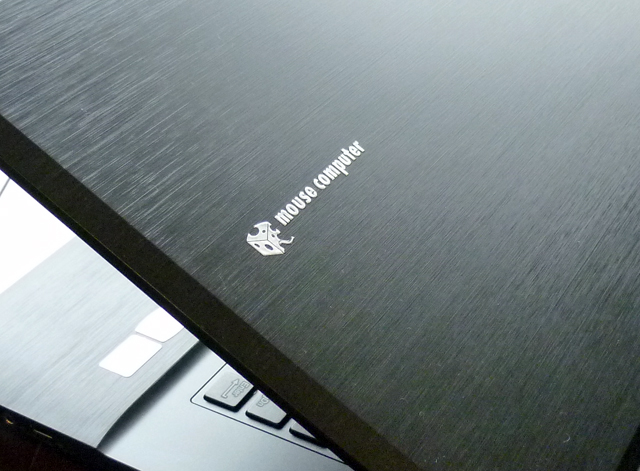Dell XPS 8900レビュー 制作用途やゲームも可能な第6世代Core搭載の高性能ミニタワー
デルが販売するデスクトップPC、XPS 8900のレビューです。

XPS 8900は、第6世代のCore i7を標準搭載するミニタワータイプのデスクトップPC。
やや性能低めのグラフィックカードから、ゲームのプレイも可能なミドルクラスのグラフィックカードを搭載するなど比較的高性能な製品で、ゲームはもちろん写真や動画編集といった制作用途にも向いています。
メモリは最大32GB、ストレージにはM.2 SSDの搭載も可能であるなど、一般的な用途には十分だと思われる拡張性を備えており、性能の高いデスクトップPCをお探しのユーザーには魅力の大きい製品です。
メンテナンスしやすい内部構造や端子の配置など、筺体の使い勝手も良いです。
今回はWindows 10、Core i7-6700K、DDR4規格の24GBメモリ、GTX 960(2GB)、256GB M.2 SSD&2TB HDDを搭載するモデルを使用してみましたので、その使用感や性能面についてご紹介いたします。
【XPS 8900 レビュー記事目次】
・XPS 8900 筐体外観・内部構造をチェック
(ケース外観・インターフェース / ケース内部の構造)
・構成特徴とベンチマークテストの結果
(構成内容と特徴 / ベンチマークテストの結果 / 消費電力・温度 / 再起動時間)
・製品レビューのまとめ
(XPS 8900 まとめ)
※掲載製品は メーカー様よりお貸出しいただいたものとなります。
XPS 8900 ケース外観・インターフェース
まず、XPS 8900のケース外観をチェックします。
ケースはブラックをベースとする、艶やかな光沢が美しいデザインを採用しています。
サイズは幅185mm、奥行き406.8mm、高さ444mmとやや小ぶりなミニタワーで、机の上にも下にも設置しやすいです。

フロントパネルの上部にはメディアカードリーダーや光学ドライブ、USB3.0×2基を搭載しています。

下部にはDELLとXPSのロゴ。

最下部内側には、メッシュ構造の吸気口が設置されているのが見えます。
背面をチェックします。

背面は上から電源コネクター、USB2.0×2基、LAN、USB3.0×4基、オーディオ端子が6基並び、中央の拡張スロット付近にはグラフィックカードから提供されているHDMI、DisplayPort×3基、DVI端子が並びます。
掲載モデルに搭載されているカードはGTX960です。
構成により、背面の端子の内容は若干変化します。

ケース左側面です。
XPSのロゴが見えます。
底面は、ゴム足によって前方が少し高くなるようなスタイルとなっています。

ケース右側面。
こちら側にはXPSのロゴと、左下部の方にメッシュ状の通気口が見えます。

天面の様子。
小物を置けるトレーのような窪みが設置されています。

窪みの内側にはUSB2.0×2基と、オーディオ入力、出力端子が並びます。
USBは片側のみ、電源オフ時の給電が可能です。

フロントパネルのすぐ近くには電源ボタンが配置されています。
前方からアクセス可能な場所に計4基のUSBが搭載されるなど、使いやすい端子の配置です。
上部のトレーも、充電中のスマートフォンやタブレット、その他さまざまなデバイスを置いておくのに便利だと思います。
ケース内部の構造をチェック
次に、ケース内部の構造をチェックします。

サイドパネルを開くため、背面のネジを取り外します。
締め方にもよりますが、開閉にはドライバーが必要です。

ケース内部の様子です。
写真右側にHDDや光学ドライブベイ、
左上に電源ユニット、その下にCPUやメモリ、グラフィックカードが並びます。

グラフィックカードはステイでしっかりと固定されており、安定感があります。

フロントパネル真後ろにある各種のベイ。

上部には光学ドライブ。
搭載されているのはブルーレイ コンボ ドライブです。
光学ドライブベイは2基、そしてその下には3.5インチベイが1基配置されているのが見えますが、3.5インチベイにはフロントパネル側からはアクセスできない構造となっており、オープンベイとしては利用できません。

光学ドライブのやや下の方にHDD。

CPU回りの様子です。
CPUにはやや大型のヒートシンクが取り付けられています。
CPUの右側にはメモリ、左下に見えるカードは無線LAN。

グラフィックカード下部の様子です。
M.2 SSDはグラフィックカードのステイの奥に隠れており、覗きこまなければ見えません。

電源は460W。
+12Vは3系統で385W。
構成内容とその特徴について
掲載しているXPS 8900の構成内容と、その特徴について解説します。
【CPU-Z】
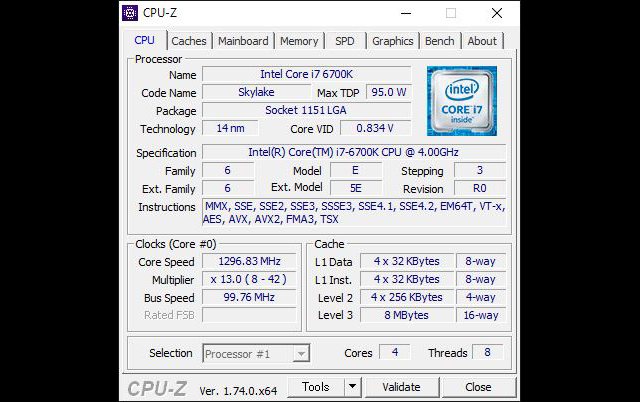
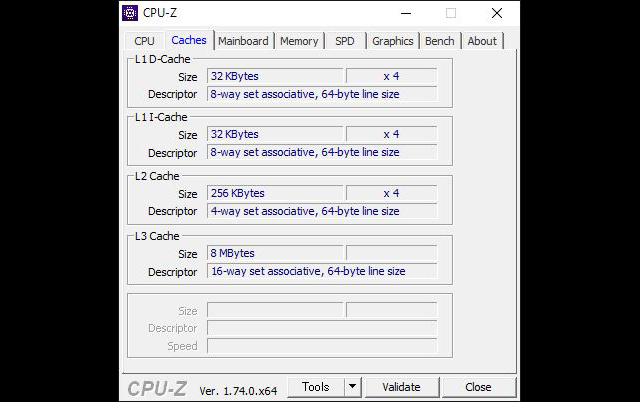
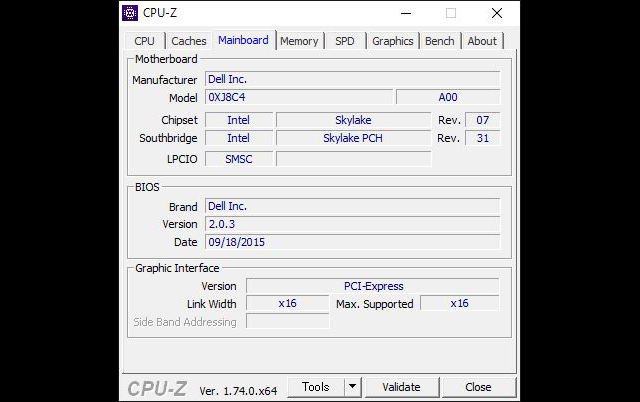
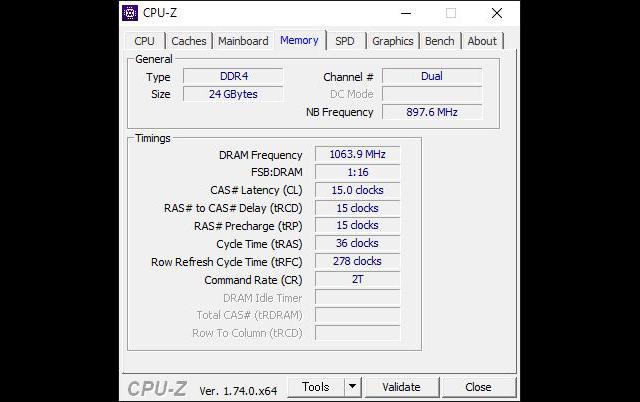
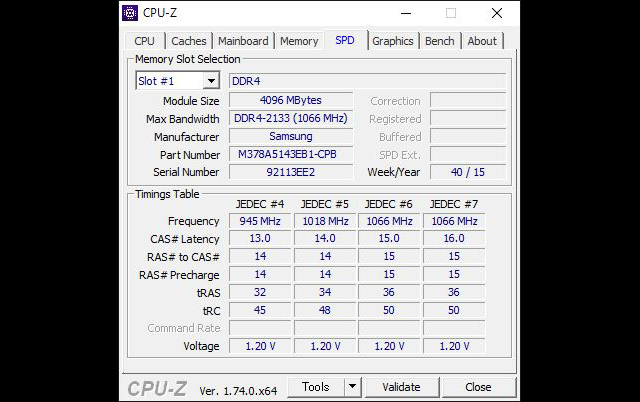
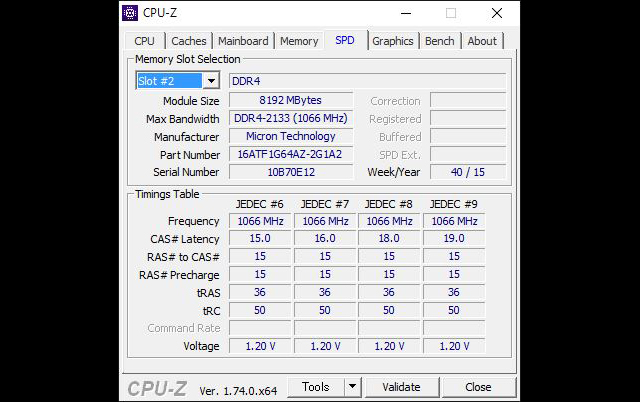
メモリは4GBを2枚、8GBを2枚搭載
【GPU-Z】
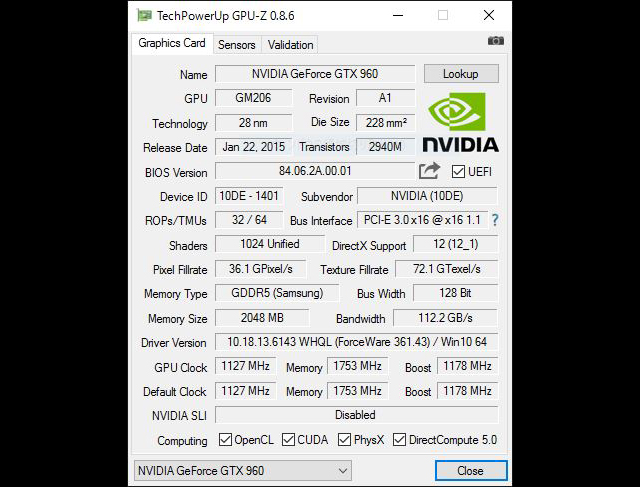
【XPS 8900 の主な構成】
OS Windows 10 Home 64bit
プロセッサ Core i7-6700K (4GHz/TB時最大4.2GHz)
グラフィックス GeForce GTX 960(2GB)
メモリ 24GB(8GB×2、4GB×2/DDR4 2133MHz)
ストレージ 256GB M.2 SSD(SanDisk製) + 2TB HDD(TOSHIBA製/7200rpm)
光学ドライブ ブルーレイ コンボ ドライブ
電源 460W
ベイ HDDベイ x 3、ODDベイ x 2
サイズ 185×406.8×444(幅×奥行き×高さ/mm)
重量 約13.8kg(構成による)
ソフトウェア マカフィー リブセーフ (12ケ月間更新サービス)
保証 1年間引き取り修理サービス
※記事に記載の仕様や解説等は、記事を作成した2016年02月08日時点の情報に基づくものです。
掲載しているのはWindows 10、Core i7-6700K、GeForce GTX 960(2GB)、16GBのDDR4メモリ、256GB M.2 SSD&2TB HDD、460W電源を搭載するモデル。
もちろん本製品には複数のモデルが提供されており、上記の他に選択できるパーツの例としては、CPUにはCore i7-6700を、またグラフィックカードにはGT 730(2GB)や GTX 745(4GB)、Radeon HD R9 370などが提供されており、メモリは最小8GBから最大32GBまで、ストレージは1TB HDDや2TB HDD、光学ドライブにはDVD スーパーマルチドライブを搭載したモデルなどもラインアップされています。
やや負荷のかかる用途から、ゲームプレイ用途までをカバーできる高性能な内容です。
高性能なPCをお探しの方から、内蔵GPUの構成だとやや心許ないと言うようなユーザーにも適しています。
ちなみに光学ドライブは、書き込み可能なブルーレイディスクドライブの選択肢はないようです。
搭載されているストレージの内容を確認します。
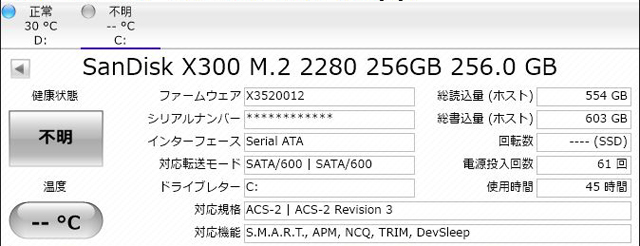
M.2 SSDの仕様
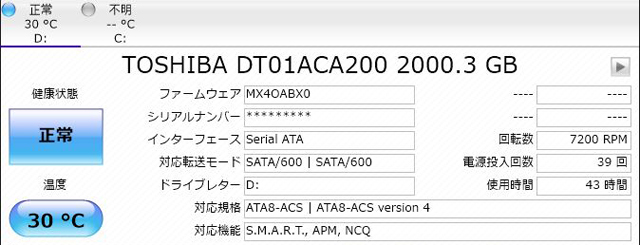
HDDの仕様
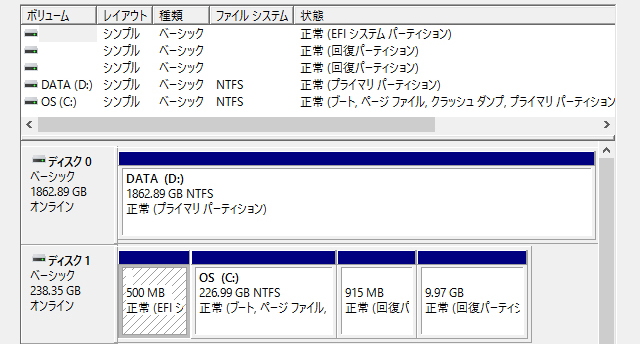
ディスクの内訳
M.2 SSDには SanDisk製の「X300」という256GB SSDが、そしてHDDにはTOSHIBA製の「DT01ACA200」という2TB HDDが搭載されていました。
M.2・・とは言ってもシーケンシャルのReadが1000を軽く超える様な速度を持つものではないのですが、十分に高速であり、快適に作業が行えると思います。
HDDの容量も大きく、理想のストレージ構想です。
ベンチマークテストの実行結果
以下、掲載しているXPS 8900で行ったベンチマークテストの結果です。
【CrystalDiskMark】
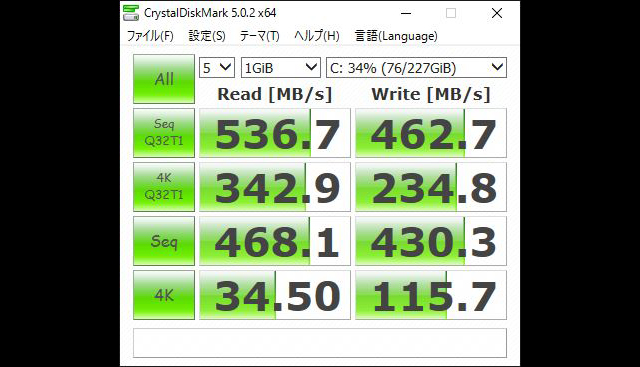
Ver.5を使用
【3DMark】
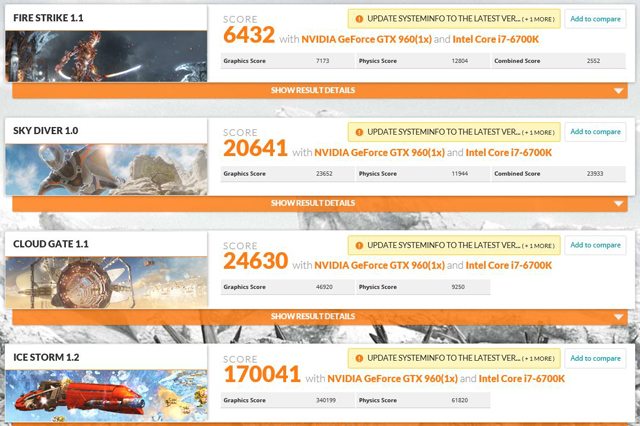
各テストの結果
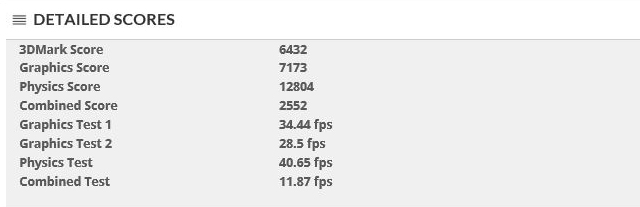
Fire Strikeの詳細
【ファンタシースターオンライン2 ver. 2.0】



1280×720 / 1980×1080 / 1980×1080(最高画質設定)
【BIOHAZARD 6】


1280×720 / 1980×1080
【FINAL FANTASY XIV 新生エオルゼア】


高品質デスクトップPC 1280×720 / 1980×1080
【ドラゴンクエストX 目覚めし五つの種族】


【CINEBENCH】
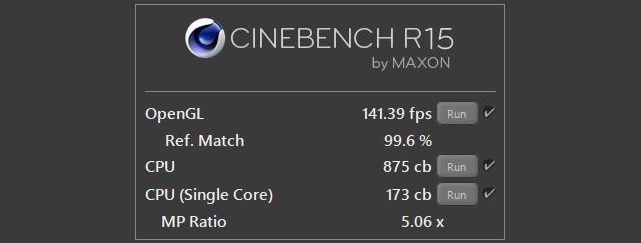
多くのゲームを、高い画質設定で快適にプレイできるだけの性能を持ちあわせています。
掲載製品は、XPS 8900で提供されている中では高性能なモデルであり、ゲームのプレイはもちろんですが、写真や動画編集等のクリエイティブな作業にも快適に利用できるでしょう。
掲載モデルよりロースペックなモデルも提供されてはいますが、CPU内蔵のGPUのみを利用するような構成はなく、中程度の負荷~やや高負荷程度の作業を行うユーザーに向く製品だと言えます。
消費電力・温度
XPS 8900の消費電力を測定してみました。
以下はアイドル時、およびベンチマーク(BIOHAZARD 6)実行時の消費電力測定値です。
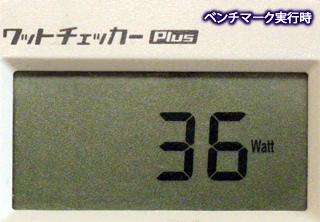

アイドル時 ・・・ 36W
ベンチマーク実行時 ・・・ 191W
※実際の値は若干上下する為、平均と思われる値を掲載しています
高い負荷がかかると、消費電力はやや高めになります。
なお、上記の数値に液晶の電力は含まれていません。
次に、XPS 8900の筐体内パーツの温度について。
以下は、アイドル時とベンチマーク実行時(BIOHAZARD 6を20分以上実行)の温度測定値です。
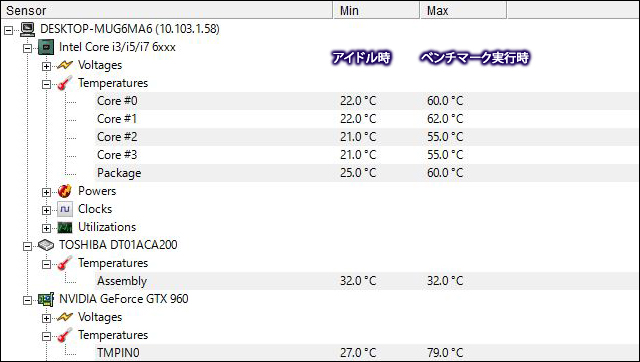
高負荷な状態が続くとパーツの温度はやや高くなりますが、標準的な範囲内だと思います。
再起動(起動&シャットダウン)にかかる時間
PassMark Rebooterを使用し、XPS 8900の再起動時間を測定してみました。
以下は、9回の再起動測定時間とその平均値です。
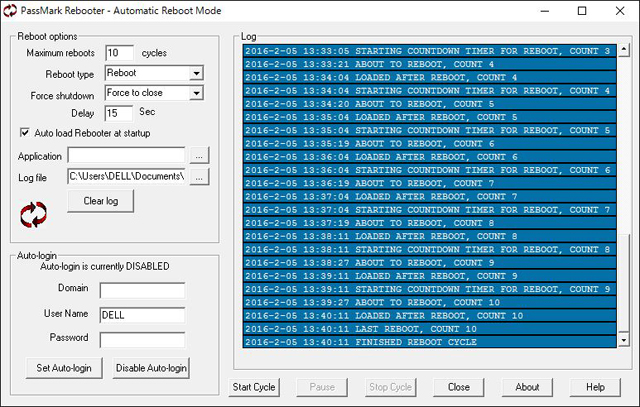
1回目 0:50
2回目 0:42
3回目 0:48
4回目 0:43
5回目 0:44
6回目 0:45
7回目 0:45
8回目 0:52
9回目 0:44
再起動(起動&シャットダウン)の平均時間 ・・・ 45秒
XPS 8900の再起動時間は約45秒。
SSDを搭載しているため、起動がかなり高速です。
HDDオンリーの構成も存在しますが、使用感に拘るのならSSDの選択がお勧めです。
XPS 8900 まとめ
XPS 8900 のレビューは以上となります。
最後にまとめると・・
・設置しやすく使いやすい小ぶりのミニタワーデスクトップPC
・第6世代のCore i7や、複数のグラフィックカードを搭載する構成をラインアップ
・最大32GBのDDR4メモリや、M.2 SSDの選択が可能
・洗練されたデザイン
ミニタワータイプのケースを採用するデスクトップPCです。
CPUには第6世代のCore i7を標準搭載し、複数のグラフィックカードの構成を提供するなど比較的高性能な内容を持ちあわせており、ゲームプレイをはじめ、写真や動画編集などのやや負荷のかかる作業に向いています。
構成の幅が広い事に加え、メンテナンスのしやすい構造であるなど、長く使いやすい製品です。
高性能なデスクトップPCをお探しの方はもちろん、さほど高性能なPCは要らないけれど、内蔵GPUの構成だと物足りない・・というようなユーザーにも使いやすい製品だと言えるでしょう。
デザインも洗練されており高級感がある為、インテリアとの調和を気にされるような方にも向いています。